

By Gina Barrow, Last Update: January 24, 2022
Jedes Mal, wenn es eine neue iOS-Version gibt, sind die Benutzer ganz wild darauf, ihre Geräte zu aktualisieren. Alle scheinen begeistert zu sein, die neuen Funktionen und Korrekturen der neuen Version auszuprobieren. Aber wie in den meisten Fällen können bei Aktualisierungen Probleme auftreten.
Einige Benutzer berichteten, dass sie ewig brauchten, um das Update abzuschließen, während andere hängen blieben und einige überhaupt nicht aktualisieren konnten. Das läuft auf diese Frage hinaus „Wie lange dauert es das iPhone zu aktualisieren?“
Das Durchführen eines iOS-Updates kann nur etwa 10 Minuten bis eine Stunde dauern. Darüber hinaus müssen Sie nach Problemen suchen, die möglicherweise auf dem Weg aufgetreten sind.
Teil 1. Wie lange dauert es, das iPhone zu aktualisieren?Teil 2. 3 Möglichkeiten, mögliche Probleme während eines iOS-Updates zu behebenTeil 3. Bonus-Tipps beim Aktualisieren Ihres iPhonesTeil 4. Zusammenfassung
Viele Benutzer fragen, wie lange dauert es das iPhone zu aktualisieren oder wie lange dauert Software Update. Normalerweise dauert ein iOS-Software-Update nicht lange. Tatsächlich kann die Installation in etwa 10 Minuten bis höchstens einer Stunde abgeschlossen werden. Dieser Zeitrahmen, über den wir sprechen, beinhaltet bereits den Backup-Prozess.
So haben wir die Zeitachse aufgeschlüsselt:
Der Prozess vor der Aktualisierung nimmt die meiste Zeit in Anspruch, da Sie sich Zeit für die Sicherung Ihrer Daten nehmen müssen, da Sie nichts verpassen möchten, falls etwas passiert. Wählen Sie, ob Sie verwenden möchten iTunes oder iCloud für die Sicherung oder eine andere Alternative, für die Sie sich entscheiden. So aktualisieren Sie Ihr iPhone:
Ihr Gerät wird einige Male neu gestartet, bis die neue iOS-Software vollständig installiert ist.
Es kann alles passieren, wenn Sie Ihr iPhone aktualisieren. Deshalb empfehlen wir dringend, Ihr iPhone vorher zu sichern.
Viele Benutzer fragten, wie lange dauert es das iPhone zu aktualisieren, und beschwerten sich, dass ihre Updates aus verschiedenen Gründen nicht durchgeführt wurden. Die häufigsten Fälle, in denen das iPhone während eines Updates einfriert oder nicht mehr reagiert. Falls Sie auch in diesem Netz der Frustration gefangen sind, befolgen Sie diese Schritte zur Fehlerbehebung, um es schnell zu beheben.
Option 1. Erzwungener Neustart des iPhone
Wenn Sie mehr als eine Stunde gewartet und gesessen haben und darauf gehofft haben, dass das Update bald fertig wird, ist nichts passiert. Versuchen Sie einen erzwungenen Neustart auf Ihrem Gerät, um es aufzuwecken und unvollständige Softwareprozesse zu stoppen.
Das Ausführen eines erzwungenen Neustarts variiert je nach iPhone-Modell. Wenn Sie verwenden iPhone 8 und höher, just tap and quickly release the buttons Volume Up and Volume Down. Then hold the Power button and release it when the Apple logo shows up on the screen.
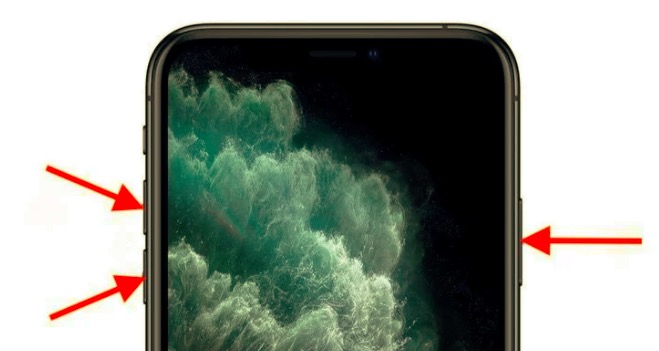
Für diejenigen, die verwenden iPhone 7 und 7 pluskönnen Sie sowohl die Ein-/Aus- als auch die Leiser-Taste drücken, bis das Apple-Logo angezeigt wird.
Älter iPhones (6 und darunter): Halten Sie die Tasten Home und Sleep mindestens 10 Sekunden lang gedrückt, bis das Apple-Logo auf dem Bildschirm angezeigt wird.
Warten Sie nach einem erzwungenen Neustart, bis Ihr iPhone normal hochgefahren ist, und versuchen Sie das Update erneut.
Das Wichtigste, was Sie berücksichtigen müssen, wenn Sie planen, die iOS-Version zu aktualisieren und wissen möchten, wie lange dauert es das iPhone zu aktualisieren, ist Ihre Internetverbindung. Wenn Sie Ihr iPhone ohne Wi-Fi aktualisieren wollen, denken Sie daran, dass ein schwaches Internet das Update unterbrechen und sogar weitere Probleme verursachen kann.
Wenn Sie bei der Arbeit oder in der Schule sind, warten Sie, bis Sie zu Hause sind und eine stabile Verbindung haben, bevor Sie auf Aktualisieren klicken. Am besten ist es, wenn Sie ein gutes Wi-Fi-Signal haben, bevor Sie mit der Aktualisierung beginnen.
Wenn das Einfrieren und Nichtreagieren nach der Fehlerbehebung nicht verschwunden ist, sollten Sie die Verwendung eines iOS-Systemreparaturtools in Betracht ziehen. FoneDog iOS Systemwiederherstellung behebt eine Vielzahl von iOS-Problemen, einschließlich Einfrieren und Nichtreagieren.
FoneDog iOS Systemwiederherstellung bietet einfach zu bedienende Software, die das iOS wieder in seinen normalen Zustand zurückversetzt, ohne wichtige Daten zu verlieren. Viele Programme da draußen bieten die gleiche Art von Reparatur an, aber am Ende verlieren Sie einen Großteil Ihres Telefoninhalts.
iOS Systemwiederherstellung Behebung verschiedener iOS-Systemprobleme wie Wiederherstellungsmodus, DFU-Modus, weiße Bildschirmschleife beim Start usw. Reparieren des iOS-Geräts auf Normal von weißem Apple-Logo, schwarzem Bildschirm, blauem Bildschirm, rotem Bildschirm Kein Datenverlust überhaupt beim Reparieren von iOS Beheben von Fehler 3600, Fehler 9, Fehler 14 und verschiedene iPhone-Fehlercodes Entfrosten von iPhone, iPad und iPod touch Kostenlos Testen Kostenlos Testen 
Mit FoneDog iOS Systemwiederherstellung können Sie sicher sein, dass Ihre Dateien sicher und gut gepflegt sind. Hier ist die vollständige Anleitung zur Verwendung von FoneDog iOS Systemwiederherstellung:
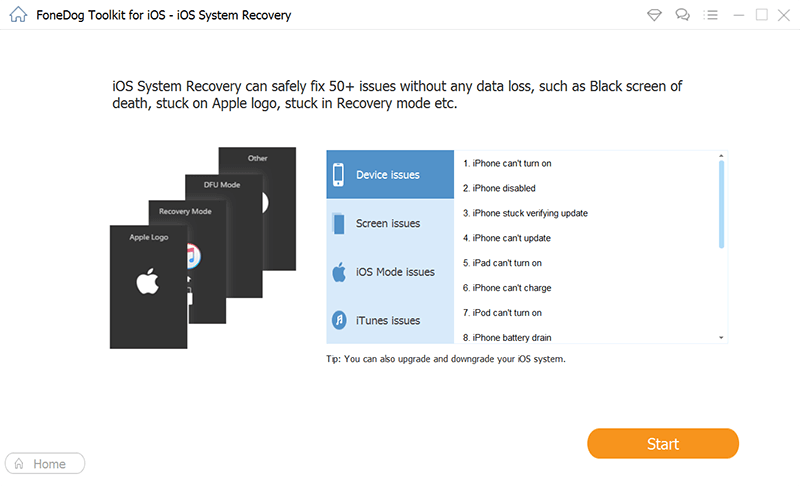
FoneDog iOS Systemwiederherstellung verfügt über zwei Systemwiederherstellungsmodi, Standard und Erweitert. Sie können sich für die erweiterte Stufe entscheiden Erholung wenn die erste Option nicht funktioniert hat.
Nachdem Sie gewusst haben, wie lange dauert es das iPhone zu aktualisieren, haben Sie sich wahrscheinlich schon seit einiger Zeit auf die neue iOS-Version gefreut, nur um dann frustriert festzustellen, dass Sie Ihr Telefon nicht aktualisieren können. Sie können eine der folgenden Situationen erleben:
Andere Leser sahen auchSo stellen Sie verlorene Dateien vom iPhone nach dem iOS10-Update wieder herWie Bricked iPhone oder iPad nach iOS 10 Update zu beheben
Wie lange dauert es das iPhone zu aktualisieren? Es hängt von jedem iOS-Gerät ab, aber es wird sicher nicht länger als eine Stunde dauern.
Es ist besser, die Pre-Update-Routine zu beobachten, bevor Sie sich mit der Aktualisierung Ihres Geräts auf die neue iOS-Version befassen. Denn die Bereitschaft Ihres iPhones ist für die Dauer des Updates entscheidend. Verwenden Sie nur für den Fall, dass Sie Probleme beim Aktualisieren Ihres Geräts haben FoneDog iOS Systemwiederherstellung um es schnell zu beheben, ohne Daten zu verlieren.
Hinterlassen Sie einen Kommentar
Kommentar
IOS Systemwiederherstellung
Beheben Sie verschiedene iOS-Systemfehler im normalen Status.
Kostenlos Testen Kostenlos TestenBeliebte Artikel
/
INFORMATIVLANGWEILIG
/
SchlichtKOMPLIZIERT
Vielen Dank! Hier haben Sie die Wahl:
Excellent
Rating: 4.7 / 5 (basierend auf 66 Bewertungen)